2018cad怎么创建永久块
第1步、打开CAD2018软件,点击插入版块,点击创建块里面的写块工具,或是输入WBLOCK写块命令后空格。
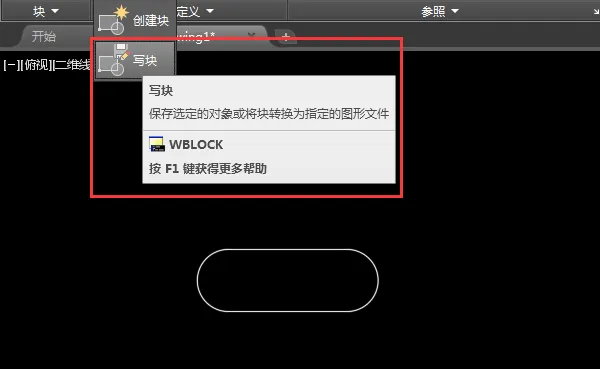
第2步、然后弹出写块对话框。然后点击选择对象,
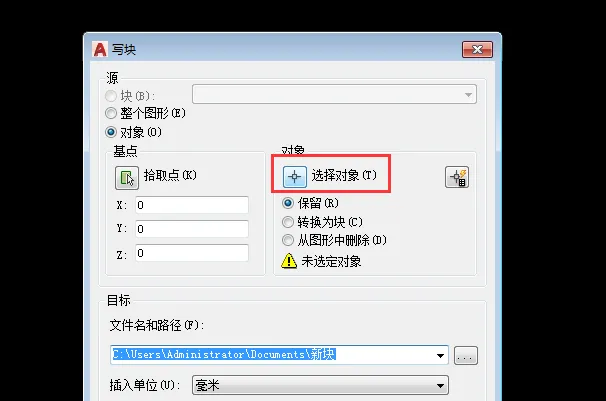
第3步、选择对象:是选用CAD2018绘制的图形哦,这个图形就是你要写入的块的图形。选完后空格。
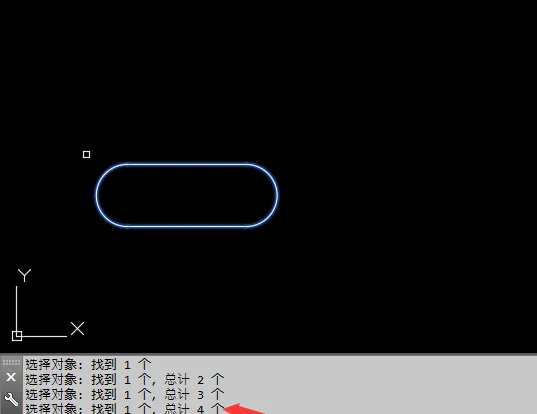
第4步、回到写块的面板,点击拾取点。这里主要是设置块的插入点。
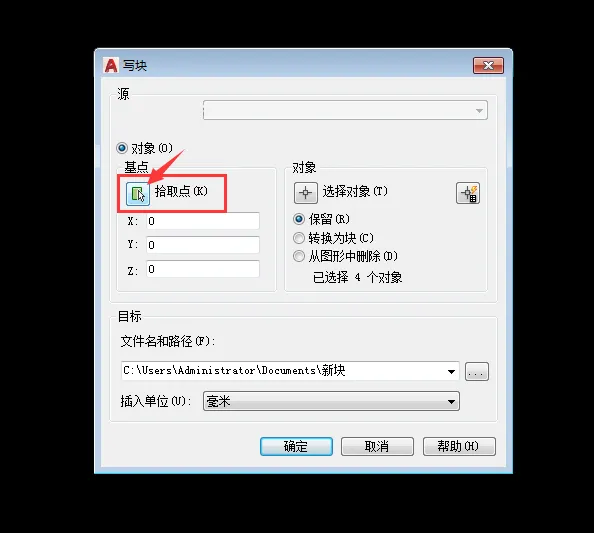
第5步、选择对象指定的插入基点。在这里点击中点。效果如下:
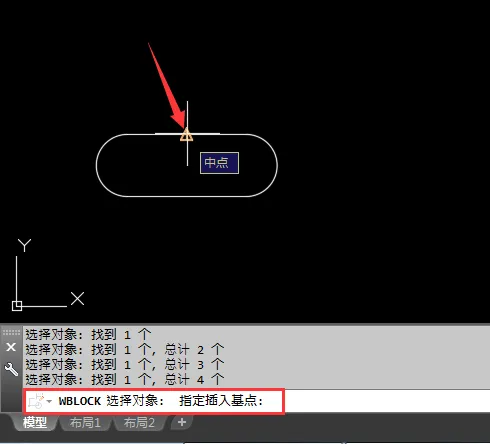
第6步、设置好后,回到写块面板,文件名和路径的修改。就点后面的设置吧。
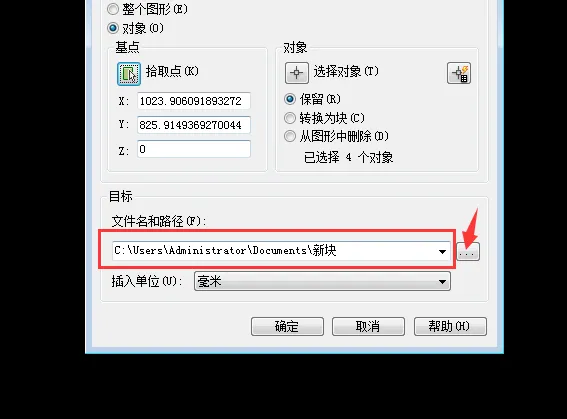
第7步、设置好后回到写块面板,点击确定。就完成了永久块的写入。
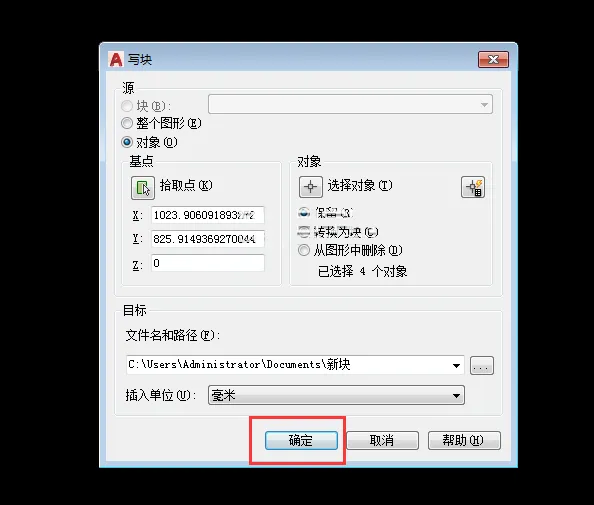
以上就是2018cad怎么创建永久块的方法与步骤,喜欢的朋友可以一起来关注软件自学网学习更多的CAD初学入门教程。
微信扫描下方的二维码阅读本文
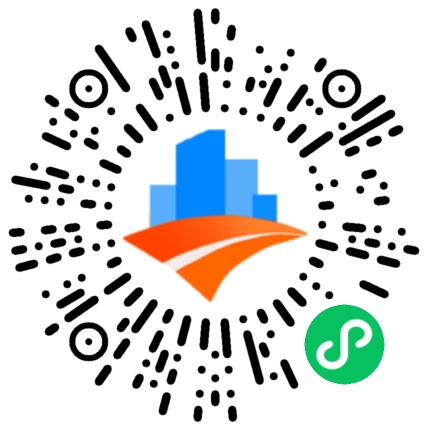




评论0